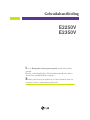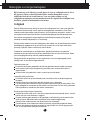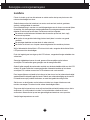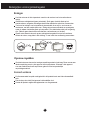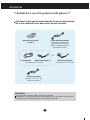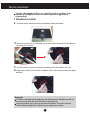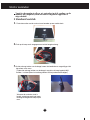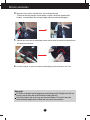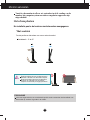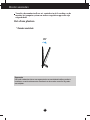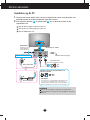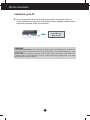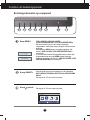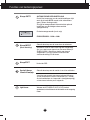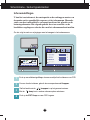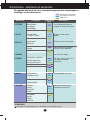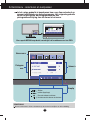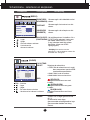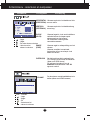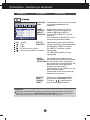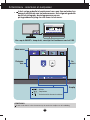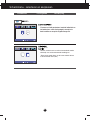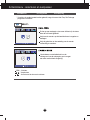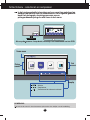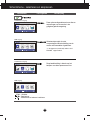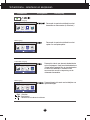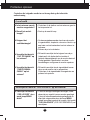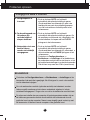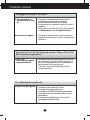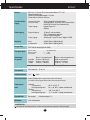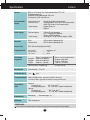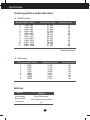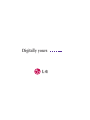Gebruikshandleiding
Lees de Belangrijke voorzorgsmaatregelen voordat u dit product
gebruikt.
Houd de gebruikshandleiding (CD) altijd binnen handbereik, zodat u
die ook later gemakkelijk kunt raadplegen.
Raadpleeg het label op het product en geef deze informatie door aan
uw dealer wanneer u ondersteuning nodig hebt.
E2250V
E2350V

1
Belangrijke voorzorgsmaatregelen
Bij het ontwerp en de fabricage van dit apparaat staat uw veiligheid centraal. Als u
het apparaat echter verkeerd gebruikt, kunt u worden blootgesteld aan een
elektrische schok of kan brand ontstaan. Voor een goede werking van alle
veiligheidsvoorzieningen van deze monitor moet u de volgende basisrichtlijnen voor
installatie, gebruik en onderhoud in acht nemen.
Veiligheid
Gebruik alleen het netsnoer dat bij het apparaat wordt geleverd. Als u een snoer gebruikt
dat niet door de leverancier van dit apparaat wordt geleverd, controleert u of het snoer
voldoet aan de toepasselijke nationale normen. Als het netsnoer niet goed is, neemt u voor
vervanging contact op met de fabrikant of de dichtstbijzijnde geautoriseerde reparateur.
Het netsnoer wordt gebruikt als belangrijkste uitschakelingsvoorziening. Zorg dat de
connector makkelijk toegankelijk is na aansluiting.
Sluit de monitor alleen aan op een voedingsbron die voldoet aan de specificaties die in deze
handleiding zijn opgegeven of op de monitor zijn vermeld. Als u niet zeker weet welke
spanning u gebruikt, neemt u contact op met uw dealer.
Overbelaste stopcontacten en verlengsnoeren, gerafelde netsnoeren en gebroken
connectoren zijn gevaarlijk en kunnen een elektrische schok of brand veroorzaken. Neem
voor vervanging contact op met een onderhoudstechnicus.
Zolang het toestel aangesloten is op een stopcontact, is het niet losgekoppeld van de
voeding, zelfs als het toestel uitgeschakeld is.
Open de monitor niet:
De monitor bevat geen onderdelen die door de gebruiker kunnen worden vervangen.
In de monitor is gevaarlijke hoogspanning aanwezig, zelfs wanneer de monitor is
uitgeschakeld.
Als de monitor niet goed werkt, neemt u contact op met uw dealer.
Lichamelijk letsel voorkomen:
Plaats de monitor niet op een hellende plank, tenzij de monitor en de plank goed zijn
vastgezet.
Gebruik alleen een monitorsteun die door de fabrikant is aanbevolen.
Laat het product niet vallen en let op dat er geen impact plaatsvindt op het product. Gooi
geen speelgoed of voorwerpen op het scherm van het product. Dit kan letsel, problemen
met het product en schade aan het scherm veroorzaken.
Brand en gevaarlijke situaties voorkomen:
Schakel de monitor altijd uit als u de ruimte langer dan een korte periode verlaat. Laat de
monitor niet aan staan wanneer u weggaat.
Zorg dat kinderen geen objecten in de openingen in de behuizing van de monitor laten
vallen of duwen. Bepaalde interne onderdelen staan onder hoogspanning.
Gebruik alleen accessoires die voor deze monitor zijn ontworpen.
Trek de stekker uit het stopcontact indien het scherm langere tijd niet gebruikt wordt.
Raak als het onweert nooit de stroomkabel en signaalkabel aan, dit kan erg gevaarlijk
zijn. Dit kan elektrische schokken veroorzaken.

2
Belangrijke voorzorgsmaatregelen
Installatie
Plaats of rol niets op of over het netsnoer en zet de monitor niet op een plaats waar het
netsnoer beschadigd kan raken.
Gebruik deze monitor niet in de buurt van water, zoals een bad, wasbak, gootsteen,
waskuip, vochtige kelder of zwembad.
De monitorbehuizing is voorzien van ventilatieopeningen voor de afvoer van warmte tijdens
de werking. Als deze openingen worden geblokkeerd, kan de gecumuleerde warmte
defecten of zelfs brand veroorzaken. Doe daarom nooit het volgende:
De onderste ventilatiesleuven blokkeren door de monitor op een bed, bank, tapijt,
enzovoort te plaatsen.
De monitor in een gesloten behuizing plaatsen tenzij deze is voorzien van goede
ventilatie.
De openingen bedekken met een doek of ander materiaal.
De monitor in de buurt van of op een verwarmingstoestel of warmtebron plaatsen.
Wrijf of behandel de Active Matrix LCD niet met iets hards, aangezien dit de Active Matrix
LCD permanent kan beschadigen.
Druk niet langdurig met uw vinger op het LCD-scherm, aangezien dit enige nabeelden kan
achterlaten.
Sommige stipdefecten kunnen als rode, groene of blauwe plekjes op het scherm
verschijnen. Dit heeft echter geen gevolgen voor de weergavekwaliteit.
Gebruik indien mogelijk de aanbevolen resolutie voor de beste beeldkwaliteit voor het LCD-
scherm. Bij andere resoluties kunnen geschaalde of bewerkte beelden op het scherm
verschijnen. Dit is echter normaal voor LCD-schermen met vaste resolutie.
Door langere tijd een vast beeld op het scherm te laten staan, kan het scherm beschadigd
worden doordat het beeld ingebrand wordt. Gebruik een schermbeveiliging op de monitor.
Dit treedt tevens op bij andere fabrikanten, en wordt niet gedekt door de garantie.
Stel de voor- en de zijkanten van het scherm niet bloot aan slagen of bekrassen met
metalen voorwerpen. Daardoor kan het scherm beschadigd worden.
Zorg ervoor dat het paneel naar voren wijst en houd het met beide handen vast om het te
verplaatsen. Als u het product laat vallen, kan het elektrische schokken of brand
veroorzaken. Neem contact op met een gemachtigd servicecentrum voor reparaties.
Vermijd hoge temperaturen en vocht.

Belangrijke voorzorgsmaatregelen
3
Reinigen
Haal het netsnoer uit het stopcontact voordat u de voorkant van het monitorscherm
reinigt.
Gebruik een vochtige doek (geen natte doek). Spuit geen vloeistof direct op het
monitorscherm, aangezien overtollige vloeistof een elektrische schok kan veroorzaken.
Trek voor het reinigen van het product de stroomkabel uit en wrijf er, om krassen te
voorkomen, met een zachte doek over. Reinig niet met een natte doek en sproei geen
water of andere vloeistoffen direct op het product. Een elektrische schok kan het gevolg
zijn. (Gebruik geen chemicaliën zoals benzine, verfverdunners of alcohol).
Sproei water twee tot viermaal op een zachte doek en gebruik het om het voorframe
schoon te maken, veeg allen in één richting. Te veel vocht kan verkleuring veroorzaken.
Opnieuw inpakken
Gooi de kartonnen doos en het overige verpakkingsmateriaal niet weg. Deze vormen een
ideale verpakking waarin u het apparaat kunt transporteren. Wanneer u het apparaat
naar een andere locatie wilt verplaatsen, gebruikt u het oorspronkelijke
verpakkingsmateriaal.
Correct sorteren
De fluorescerende lamp die wordt gebruikt in dit product bevat een kleine hoeveelheid
kwik.
Doe de lamp dus niet bij het gewone huishoudelijke afval.
Sorteer dit product volgens de reglementen van uw gemeente.

4
Accessoires
!!! Bedankt dat u voor LGE-producten hebt gekozen !!!
Controleer of de volgende onderdelen bij uw monitor zijn geleverd.
Als er iets ontbreekt, neem dan contact op met uw dealer.
DVI-D signaalkabel
(Deze functie is niet in alle
landen beschikbaar.)
OPMERKING
Deze accessoires kunnen er anders uitzien dan hier getoond.
Maak gebruik van afgeschermde signaal interfacekabels (D-sub 15 pin kabel, DVI-D-kabel) met
ferrietkernen om de standaard naleving voor het product te behouden.
Gebruiksaanwijzing /
Kaarten
Stroomdraad
Wisselstroomadapter
(Afhankelijk van het land)
15-pin D-Sub signaalkabel
(Om hem op te zetten kan de
signaalkabel aan dit product
worden vastgemaakt voordat
het wordt verscheept.)
Wisselstroomadapter
(Afhankelijk van het land)
Of

Monitor aansluiten
5
Voordat u de monitor in elkaar zet, controleert u of de voeding van de
monitor, het computersysteem en andere aangesloten apparaten is
uitgeschakeld.
1 Standaard voetstuk
1. Plaats de monitor met de voorkant naar beneden op een zachte doek .
2. Gebruik een munt voor de achterzijde van de voet en draai de schroef met de klok mee
om deze vast te draaien.
4. Indien u de monitor van de voet wilt verwijderen, draait u de schroef met een munt tegen
de klok in.
3. Als alles in elkaar zit, pakt u de monitor voorzichtig op met het scherm naar u toe.
Belangrijk
Dit is een voorbeeld van het algemene aansluitingsmodel. Mogelijk verschilt uw
monitor van de items die in de illustratie worden getoond.
Houd het product niet op zijn kop aan de monitorsteun. De monitor kan dan
vallen en beschadigd raken of letsel aan uw voeten veroorzaken.

6
Monitor aansluiten
Press
2.Druk op de knop zoals aangegeven en trek de beugel omhoog.
3.Na het omhoog trekken van de beugel, neemt het beeldscherm zorgvuldig op richt
het scherm naar voren
(Tijdens het omhoog trekken van de beugel, zorg dat u de knop ingedrukt blijft
houden.. Loslaten tijdens het omhoog trekken kan het product beschadigen.)
Wanneer de maximale stand is
bereikt, en de knop werkt niet meer.
beweeg de beugel een beetje op en
neer..
Voordat u de monitor in elkaar zet, controleert u of de voeding van de
monitor, het computersysteem en andere aangesloten apparaten is
uitgeschakeld.
2 Standaard voetstuk
1. Plaats de monitor met de voorkant naar beneden op een zachte doek .

7
Monitor aansluiten
4. Wanneer u het voetstuk wilt gebruiken, trek de beugel omlaag.
(Tijdens het omlaag brengen van de beugel, zorg dat u de knoop ingedrukt blijft
houden.. Loslaten tijdens het omlaag brengen kan het product beschadigen.)
5. Gebruik een munt voor de achterzijde van de voet en draai de schroef met de klok mee
om deze vast te draaien.
6. Als alles in elkaar zit, pakt u de monitor voorzichtig op met het scherm naar u toe.
Belangrijk
Dit is een voorbeeld van het algemene aansluitingsmodel. Mogelijk verschilt uw
monitor van de items die in de illustratie worden getoond.
Houd het product niet op zijn kop aan de monitorsteun. De monitor kan dan
vallen en beschadigd raken of letsel aan uw voeten veroorzaken.

8
Monitor aansluiten
ERGONOMIE
Voor een ergonomische en comfortabele positie wordt aanbevolen de kantelhoek van
de monitor op maximal 5 graden in te stellen.
Voordat u de monitor in elkaar zet, controleert u of de voeding van de
monitor, het computersysteem en andere aangesloten apparaten zijn
uitgeschakeld.
Het schem plaatsen
Na installatie past u de hoek aan zoals beneden weergegeven.
* Met voetstuk
Pas de positie van het scherm aan voor maximaal comfort.
Kantelbereik : -5˚ de 15˚
Raak het scherm niet aan en druk het niet in
wanneer u de hoek van de monitor aanpast.
Plaats uw vingers niet tussen het toestel en
de steun als u de hoek van het scherm
aanpast. U kunt hierbij uw vinger(s) bezeren.

Monitor aansluiten
9
Voordat u de monitor in elkaar zet, controleert u of de voeding van de
monitor, het computersysteem en andere aangesloten apparaten zijn
uitgeschakeld.
Het schem plaatsen
* Zonder voetstuk
Ergonomie
Het wordt aanbevolen dat om een ergonomische en comfortabele bekijken positie te
handhaven, moet de achterwaartse standhoek van de monitor meer dan 10 graden
overschrijden.

10
Monitor aansluiten
A
B
Sluit de DVI-D (Digitaal signaal)-kabel aan
Sluit de D-sub (analoog signaal)-kabel aan
Sluit de HDMI-kabel aan
1. Voordat u de monitor instelt, moet u er ervoor zorgen dat de stroom naar de monitor, het
computersysteem en andere aangesloten apparaten uit staat.
2. Sluit signaalinvoerkabel en stroomkabel aan, en draai de schroef van de
signaalkabel vast.
Aansluiten op de PC
1
2
DC-IN
D-SUB
DVI-D
HDMI
PC
PC
A
B
DC-IN
D-SUB
DVI-D
HDMI
1
C
Naar stopcontact
Naar stopcontact
Mac-adapter
Als u de monitor op een Apple Macintosh wilt aansluiten, hebt
u een aparte connectoradapter nodig om de 15-pins hoge-
densiteit (3 rijen) D-sub VGA-connector van de meegeleverde
kabel te converteren naar een 15-pins connector met 2 rijen.
Wanneer u een D-sub signaalinvoerkabel voor
Macintosh gebruikt:
OPMERKING
Dit is een vereenvoudigde voorstelling van het achteraanzicht.
Dit achteraanzicht is een algemeen model. Mogelijk ziet uw monitor er
anders uit.
Of
C
Hoofdtelefoon/Oortelefooningang
AV-apparatuur
(Kastje met convertor en
decoder, DVD, Video,
Videospelletjeconsole)
*Een niet ondersteunde pc
Afhankelijk van model.
Digitaal signaal DVI-D
(Deze functie is niet in alle landen beschikbaar.)

11
Monitor aansluiten
OPMERKING
Automatische beeldafstelling? Deze functie biedt de gebruiker optimale beeldinstellingen. Als de gebruiker de
monitor voor het eerst aansluit, stemt deze functie het beeld automatisch af op de optimale instellingen voor aparte
ingangssignalen.
‘AUTO’ functie? Als u problemen tegenkomt, zoals een wazig scherm, wazige letters, scherm flikkert of is
gekanteld, terwijl u het toestel gebruikt, of nadat u de schermresolutie heeft gewijzigd, drukt u op de AUTO
functieknop om de resolutie te verbeteren.
Aansluiten op de PC
3. Druk op de powerknop op het voorpaneel om het toestel in te schakelen. Zodra de
monitor ingeschakeld is, wordt ‘Self Image Setting Function’ (zelfbeeld instellingsfunctie)
automatisch uitgevoerd. (Alleen analoog modus)
Aan/uit-knop

12
Functies van bedieningspaneel
Zie pagina 23~25 voor meer informatie.
Knop MENU
OSD LOCKED / OSD UNLOCKED
(OSD VERGRENDELEN / OSD ONTGRENDELEND)
Met deze instelling kunt u de huidige instellingen
vergrendelen, zodat deze niet per ongeluk kunnen worden
gewijzigd.
Houd de knop MENU enkele seconden ingedrukt. Het
bericht "OSD LOCKED"(OSD VERGRENDELEN)zal
verschijnen.
U kunt de schermmenubesturingselementen te allen tijde
ontgrendelen door de knop MENU enkele seconden
ingedrukt te houden. Het bericht "OSD UNLOCKED"(OSD
ONTGRENDELEND) zal verschijnen.
Besturingselementen op voorpaneel
Knop
Gebruik deze knop voor het openen van de onderdelen
AUTO BRIGHT,ORIGINAL RATIO,DUAL WEB,CINEMA
MODE.
Zie pagina 20~22 voor meer informatie.
Knop SMART+
ENGINE

13
Functies van bedieningspaneel
Knop INPUT
Gebruik deze knop om de monitor in en uit te schakelen.
Vanaf het vooraanzicht, de stroom indicator blijft paars
als het beeldscherm normaal functioneert (On – Mode).
Als het beeldscherm in slaapmode is (energiebesparing),
zal de stroom indicator paars knipperen.
Verlaat de OSD.
Gebruik deze knop om de invoersbron te selecteren.
Aan/uit-knop
/Aan/uit-lampje
Knop AUTO
AUTOMATISCHE BEELDINSTELLING
Druk bij het aanpassen van de monitorinstellingen altijd
eerst op de knop
AUTO
voordat u het schermmenu
opent. (Alleen analoog modus)
Zo krijgt het weergavebeeld automatisch de optimale
instellingen voor de huidige schermresolutie
(weergavestand).
De beste weergavemodi zijn als volgt
E2250V/E2350V : 1920 x 1080
Wanneer er twee of meer invoer signalen aangesloten
zijn, kan u een invoer signaal naar uw wens kiezen (D-
SUB/DVI/HDMI). Wanneer er slechts een signaal
aangesloten is, zal het systeem automatisch de
standaardinstelling D-Sub kiezen.
(Bron Hot Key)
Knop EXIT
Wanneer de AUTO BRIGHT (AUTO LICHT) functie is
geselecteerd, zal de lichtsensor de lichtsterkte van de omgeving
meten.
Light Sensor

14
Schermmenu - besturingselementen
Scherminstellingen
U kunt het vensterformaat, de vensterpositie en de werkingsparameters van
de monitor snel en gemakkelijk aanpassen via het schermmenu. Hieronder
vindt u een kort voorbeeld dat u vertrouwd maakt met het gebruik van de
besturingselementen. Het volgende gedeelte bevat een overzicht van de
beschikbare regelingen en selecties die u met het schermmenu kunt instellen.
Druk op een willekeurige Knop, daarna verschijnt het hoofdmenu van OSD.
Om een functie te kiezen, gebruik de corresponderende Knoppen.
Stel het beeld met de / knoppen in op het gewenste niveau.
Met de -knop kunt u andere submenuopties selecteren.
Druk op de EXIT Knop om naar OSD te gaan.
Ga als volgt te werk om wijzigingen aan te brengen in het schermmenu:
1
2
3
4

15
Schermmenu - selecteren en aanpassen
De volgende tabel bevat alle menu’s voor besturingselementen, aanpassingen en
instellingen van het schermmenu.
NORMAL
MOVIE
INTERNET
DEMO
STANDARD
MOVIE
GAME
SPORTS
F-ENGINE
Gewenste beeldinstellingen
selecteren of aanpassen
: D-SUB (analoog signaal) input
: DVI-D (digitaal signaal) input
: HDMI signaal
DSUB
DVI-D
DSUB
DVI-D
LANGUAGE > ENGLISH
POWER INDICATOR
BUTTON INDICATOR
WHITE BALANCE
FACTORY RESET
De status van het scherm aan
uw gebruiksomgeving
aanpassen
OTHERS
HORIZONTAL
VERTICAL
CLOCK
PHASE
OVERSCAN
DISPLAY
De positie van het scherm regelen
COLOR TEMP
(PRESET / USER)
GAMMA
COLOR
De kleur van het scherm
regelen
BRIGHTNESS
CONTRAST
SHARPNESS
BLACK LEVEL
PICTURE
Om de helderheid, contrast en
scherpte van het beeld te regelen
OPMERKING
De volgorde van de pictogrammen is afhankelijk van het model (15~25).
DSUB
DSUB
DSUB
Hoofdmenu Vervolgmenu Beschrijving
De leesbaarheid en stabiliteit
van het scherm verbeteren
VOLUME
Om volume te regelen
AUTO BRIGHT
ORIGINAL RATIO
DUAL WEB
CINEMA MODE
SMART+
De beeldgrootte aanpassen
HDMI
HDMI
HDMI
HDMI
HDMI
DSUB
DVI-D
HDMI
DSUB
DVI-D
HDMI
DSUB
DVI-D
HDMI
DSUB
DVI-D
HDMI
DSUB
DVI-D
HDMI
Ondersteunde
input
DSUB
DVI-D

16
Schermmenu - selecteren en aanpassen
OPMERKING
De taal van de menu's in het schermmenu op de monitor kan afwijken van de handleiding.
In het vorige gedeelte is beschreven hoe u een item selecteert en
aanpast met behulp van het schermmenu. Het volgende gedeelte
bevat het pictogram, de pictogramnaam en een
pictogrambeschrijving van alle items in het menu.
Submenu's
Naam menu
Pictogram
men
Knoptip
Afsluiten
Instellen (hoger/lager)
Een ander submenu selecteren
Herstarten om het submenu te selecteren
Als u op de MENU-knop drukt, verschijnt het hoofdmenu van het OSD.

17
Schermmenu - selecteren en aanpassen
Hoofdmenu Vervolgmenu Beschrijving
BRIGHTNESS
(HELDERHEID)
CONTRAST
SHARPNESS
(SCHERPTE)
BLACK LEVEL
(ZWART NIVEAU)
Hiermee regelt u de helderheid van het
scherm.
Hiermee regelt u het contrast van het
scherm.
Hiermee regelt u de scherpte van het
scherm.
Het afwijkingsniveau is instelbaar. Als u
“HIGH” (Hoog) selecteert, kiest u voor
een helder scherm en als u “LOW”
(Laag) selecteert wordt het scherm
donkerder. (alleen voor HDMI-
ingangssignaal)
* Afwijking? Als criterium voor het
videosignaal is dit het donkerste scherm dat
de monitor kan weergeven.
GAMMA
Instellen van uw eigen gammawaarde. :
0/ 1 / 2
Op de monitor tonen hoge
gammawaarden witachtig beeld en lage
gammawaarden beelden met hoog
contrast.
PRESET
USER
COLOR TEMP
Selecteer de schermkleur.
• sRGB: Stel de schermkleur zo in zodat
deze overeenkomt met de sRGB-
standaardkleurspecificaties.
•
6500K-7500K: rode schermkleur.
•
8500K-9300K: blauwe schermkleur.
RED(ROOD)
Uw eigen kleurenniveau voor rood
instellen.
GREEN(GROEN)
Uw eigen kleurenniveau voor groen
instellen.
BLUE(BLAUW)
Uw eigen kleurenniveau voor blauw
instellen.
Exit : Afsluiten
: Lager
: Hoger
:
Een ander submenu selecteren
:
Herstarten om het submenu te selecteren
(BEELD)
(KLEUR)
Exit : Afsluiten
: Lager
: Hoger
:
Een ander submenu selecteren
:
Herstarten om het
submenu te selecteren

18
Schermmenu - selecteren en aanpassen
Hoofdmenu Vervolgmenu Beschrijving
CLOCK
(KLOK)
PHASE
(FASE)
OVERSCAN
Hiermee beperkt u het aantal zichtbare
verticale balken of strepen op de
achtergrond van het scherm.
De horizontale schermgrootte
verandert eveneens.
Hiermee regelt u scherpstelling van het
scherm.
Hiermee verwijdert u eventuele
horizontale ruis en verscherpt u het
beeld van tekens.
Om het bereik van het invoerbeeld voor
DTV-timing in HDMI-invoer te selecteren.
(alleen voor HDMI-invoer)
Wij adviseren het gebruik van de
overscan functie wanneer u een AV
apparaat aansluit.
HORIZONTAL
(HORIZONTAAL)
VERTICAL
(VERTICAAL)
Hiermee verplaatst u het beeld naar links
en naar rechts.
Hiermee verplaatst u het beeld omhoog
en omlaag.
Exit : Afsluiten
: Lager
: Hoger
:
Een ander submenu selecteren
:
Herstarten om het
submenu te selecteren
Exit : Afsluiten
: Lager
: Hoger
:
Stil
:
Herstarten om het
submenu te selecteren
VOLUME
Om de volume van de hoofdtelefoon in te
stellen (alleen voor HDMI invoeren)

Schermmenu - selecteren en aanpassen
19
Hoofdmenu Vervolgmenu Beschrijving
Hiermee kiest u de taal waarin u de namen
van de besturingselementen wilt
weergeven.
LANGUAGE
(TAAL)
Als de uitgang van de videokaart niet
overeenkomt met de vereiste specificaties,
dan kan het kleurniveau verslechteren
door vervorming van het videosignaal. Met
deze functie kunt u het signaalniveau
afstemmen op het standaard
uitgangsniveau van de videokaart, om een
optimaal beeld te krijgen.
Activeer deze functie als het scherm de
kleuren wit en zwart bevat.
Hiermee zet u alle fabrieksinstellingen
terug, behalve "LANGUAGE"(TAAL).
Druk op de -knop om terug te
keren naar de originele instelling.
FACTORY
RESET
(FABRIEK
RESET)
POWER
INDICATOR
(AAN/UIT-
INDICATOR)
Gebruik deze functie om de aan/uit-
indicator vooraan op de monitor in te
stellen op ON (AAN) of OFF(UIT).
Als u dit instelt op OFF (UIT), gaat het
scherm uit.
Als u de indicator op ON (AAN) zet, zal hij
automatisch ingeschakeld worden.
BUTTON
INDICATOR
Gebruikt deze functie met de afstelknop
indicator op voorkant van het beeldscherm
om ON (AAN) of OFF(UIT) te kiezen.
Als u OFF(UIT) selecteert, hij wordt
uitgeschakeld.
Als u ON (AAN) selecteert, hij wordt
ingeschakeld.
OPMERKING
Als dit de schermafbeelding niet verbetert, herstel dan de standaard instellingen van de fabriek.
Indien nodig, voert u de functie WHITE BALANCE
(WITBALANS)
opnieuw uit. Deze functie zal
alleen ingeschakeld worden, wanneer het invoersignaal een analoog signaal is.
WHITE
BALANCE
(WITBALANS)
Exit : Afsluiten
: Lager
: Hoger
:
Een ander submenu selecteren
:
Herstarten om het submenu te selecteren

20
Schermmenu - selecteren en aanpassen
OPMERKING
De taal van de menu's in het schermmenu op de monitor kan afwijken van de handleiding.
In het vorige gedeelte is beschreven hoe u een item selecteert en
aanpast met behulp van het schermmenu. Het volgende gedeelte
bevat het pictogram, de pictogramnaam en een
pictogrambeschrijving van alle items in het menu.
Sub
menu's
Naam menu
Pictogram
men
Knoptip
Afsluiten
Verplaatsen
Herstarten om het submenu te selecteren
Als u op de SMART+ -knop drukt, verschijnt het hoofdmenu van het OSD.

21
Schermmenu - selecteren en aanpassen
Hoofdmenu Vervolgmenu Beschrijving
Wanneer u on heeft geselecteerd, wordt de helderheid van
het beeldscherm automatisch geregeld, voor optimale
beeld condities en een optimaal gebruikersgemak.
Hiermee schakelt u over naar de schermvullende modus
afhankelijk van het binnenkomende beeldsignaal.
* Deze funcite werkt alleen als de invoer resolutie kleiner
is dan de monitor ratio (16:9).

22
Schermmenu - selecteren en aanpassen
Hoofdmenu Vervolgmenu Beschrijving
Verminderen van de helderheid van de
achtergrond van de webpagina gunt uw ogen
een meer confortabele omgeving.
* Voordat u de onderstaande functies gebruikt, zorg dat u eerst het Easy Set Package
programma installeert.
Surfen op een webpagina kan meer efficient zijn als deze
door de helft wordt gedeeld.
Helpt om de vensters op het beeldsscherm te regelen en
bewegen.
Help de gebruiker om de verdeling van de venster
verhouding te controlen.
Exit : Afsluiten
, : Verplaatsen
:
Herstarten om het submenu te selecteren

23
Schermmenu - selecteren en aanpassen
OPMERKING
De taal van de menu's in het schermmenu op de monitor kan afwijken van de handleiding.
In het vorige gedeelte is beschreven hoe u een item selecteert en
aanpast met behulp van het schermmenu. Het volgende gedeelte
bevat het pictogram, de pictogramnaam en een
pictogrambeschrijving van alle items in het menu.
Sub
menu's
Naam menu
Pictogr
ammen
Knoptip
Afsluiten
Verplaatsen
Herstarten om het submenu te selecteren
Als u op de -knop drukt, verschijnt het hoofdmenu van het OSD.
ENGINE

24
Schermmenu - selecteren en aanpassen
Hoofdmenu Vervolgmenu Beschrijving
Exit : Afsluiten
, : Verplaatsen
:
Herstarten om het submenu te selecteren
Deze optie wordt geadviseerd voor diverse
toepassingen van de monitor in de
gangbare gebruiksomgeving.
Selecteer deze optie als u de
oorspronkelijke fabrieksafstelling van de
monitor wilt beoordelen of gebruiken.
* In de algemene (standaard) modus is de
f-
ENGINE
uitgeschakeld.
Deze beeldinstelling is ideaal voor het
bekijken van video-opnamen en films.
D-SUB/DVI-D-ingang
HDMI-ingang
D-SUB/DVI-D-ingang
HDMI-ingang

25
Schermmenu - selecteren en aanpassen
Hoofdmenu Vervolgmenu Beschrijving
Exit : Afsluiten
, : Verplaatsen
:
Herstarten om het submenu te selecteren
D-SUB/DVI-D-ingang
HDMI-ingang
D-SUB/DVI-D-ingang
HDMI-ingang
Deze optie is speciaal ontwikkeld voor het
bewerken van documenten (in Word e.d.).
Deze optie is speciaal ontwikkeld voor het
spelen van computerspellen.
Deze optie is ideaal voor demonstratiedoeleinden
op het verkooppunt. Hierbij wordt het beeldscherm
in twee helften verdeeld: links de standaardmodus
en rechts de videomodus. Hierdoor kan de
consument het verschil na toepassing van de
videomodus beoordelen.
Deze optie leent zich vooral voor het bekijken van
sportuitzendingen.

26
Geen beeld
Problemen oplossen
Controleer het volgende voordat u een beroep doet op de technische
ondersteuning.
● Is het netsnoer van de
monitor aangesloten?
● Brandt het aan/uit-
lampje?
● Knippert het
verklikkerlampje?
● Verschijnt het bericht
"OUT OF RANGE" op
het scherm?
● Verschijnt het bericht
"CHECK SIGNAL
CABLE" op het
scherm?
• Controleer of de stekker van het netsnoer goed in
het stopcontact zit.
• Druk op de aan/uit-knop.
• Als de energiebesparende stand van de monitor
is ingeschakeld, verplaatst u de muis of drukt u op
een toets van het toetsenbord om het scherm te
activeren.
•
Probeer de pc in te schakelen.
• Dit bericht verschijnt als het signaal van de pc
(videokaart) zich buiten het horizontale of
verticale frequentiebereik van de monitor bevindt.
Zie het gedeelte ‘Specificaties’ van deze
handleiding en configureer de monitor opnieuw.
• Dit bericht verschijnt als de signaalkabel tussen
de pc en de monitor niet is aangesloten.
Controleer of de signaalkabel is aangesloten en
probeer het opnieuw.
Verschijnt het bericht "OSD LOCKED" op het scherm?
• U kunt de huidige instellingen beveiligen, zodat
deze niet per ongeluk kunnen worden gewijzigd.
U kunt de schermmenubesturingselementen te
allen tijde ontgrendelen door de knop MENU
enkele seconden ingedrukt te houden. Het bericht
"OSD UNLOCKED" (OSD ONTGRENDELD) zal
verschijnen.
● Verschijnt het bericht
“OSD LOCKED” als u
op de knop MENU
drukt?

27
Problemen oplossen
Weergegeven beeld is incorrect
● Weergavepositie is
incorrect.
● Op de achtergrond van
het scherm zijn
verticale balken of
strepen zichtbaar.
● Horizontale ruis in een
beeld of tekens
worden niet duidelijk
weergegeven.
• Druk op de knop AUTO om het beeld
automatisch de optimale instelling te geven.
Als de resultaten onvoldoende zijn, past u de
beeldpositie aan met de positiepictogrammen
voor de horizontale en verticale positie in het
schermmenu.
• Druk op de knop AUTO om het beeld
automatisch de optimale instelling te geven. Als
de resultaten onvoldoende zijn, vermindert u de
verticale balken of strepen met het CLOCK-
pictogram in het schermmenu.
• Druk op de knop AUTO om het beeld
automatisch de optimale instelling te geven.
Als de resultaten onvoldoende zijn, vermindert u
de horizontale met het PHASE-pictogram in het
schermmenu.
•
Controleer via Configuratiescherm -->
Beeldscherm --> Instellingen of het beeldscherm
de aanbevolen resolutie heeft en stel deze in, of stel
de beeldscherminstellingen in op de ideale waarden.
Stel de kleur in op meer dan 24 bits (ware kleuren).
BELANGRIJK
Controleer via Configuratiescherm --> Beeldscherm --> Instellingen of de
frequentie of de resolutie is gewijzigd. Als dit het geval is, moet u de resolutie
van de videokaart wijzigen.
Als u de aanbevolen resolutie (optimale resolutie) niet selecteert, worden
letters mogelijk onscherp en het scherm verduisterd, afgeknot of schuin
vertekend weergegeven. Zorg er dus voor dat u de aanbevolen resolutie kiest.
De wijze van instellen kan per computer of besturingssysteem anders zijn en
de hierboven genoemde resolutie wordt wellicht niet ondersteund door de
grafische kaart van de computer. Neem in een dergelijk geval contact op met
de leverancier of fabrikant van de computer of de grafische kaart.

28
Problemen oplossen
Weergegeven beeld is incorrect
● De schermkleur is
monochroom of wijkt
af.
● Het scherm knippert.
•
Controleer of de beeldschermkabel correct is
aangesloten en gebruik indien nodig een
schroevendraaier om deze vast te zetten.
•
Zorg ervoor dat de videokaart correct in de sleuf is
geplaatst.
•
Stel de kleur in op meer dan 24 bits (ware kleuren)
via Beeldscherm in het Configuratiescherm.
•
Controleer of het beeldscherm op Interliniëring is
ingesteld. Als dit het geval is, stelt u de aanbevolen
resolutie in.
Verschijnt het bericht "Niet herkende monitor, Plug en Play (VESA
DDC)-monitor aangetroffen"?
● Hebt u het
monitorstuurprogram
ma geïnstalleerd?
• Installeer het monitorstuurprogramma vanaf de
cd (of diskette) die bij de monitor is geleverd. U
kunt het stuurprogramma ook downloaden van
onze website: http://www.lge.com.
•
Controleer of de videokaart de Plug en Play-
functie ondersteunt.
De audiofunctie werkt niet
●
Beeld OK & geen geluid.
• Controleer of het volume op “0” staat.
• Controleer of het geluid gedempt is.
• Controleer of de HDMI-kabel juist is geïnstalleerd.
• Controleer of de kabel van de koptelefoon juist is
geïnstalleerd.
• Controleer het geluidsformaat. Voorzie niet in
samengeperst geluidsformaat.

29
Specificaties E2250V
54,6
cm (
21,5
inch) Flat Panel Active Matrix-TFT LCD
Glanswerende laag
Zichtbare schermdoorsnede :
54,6
cm
(Pixel pitch) 0,248 x 0,248 mm
Monitor
Horizontale freq. 30 kHz de 83 kHz (Automatisch)
Verticale freq.
Analoog,Digitaal: 56 Hz de 75 Hz (Automatisch)
HDMI: 56 Hz de 61 Hz (Automatisch)
Type ingang Koppel Sync Los
Digitaal
Synchronisatie-
ingang
Signaalingang 15-pins D-sub connector
DVI - D connector (digitaal)
19-pins HDMI connector
Type ingang Analoog (0,7 Vp-p/75 ohm), digitaal, HDMI
Video-ingang
Max VESA 1920 x 1080 bij 60 Hz
Aanbevolen VESA 1920 x 1080 bij 60 Hz
Resolutie
Plug en Play
Aan-modus : 23 W
(Normaal)
Sleep-modus ≤ 1 W
Uit-modus ≤ 0,5 W
Energieverbruik
Gebruik
Temperatuur 10 °C de 35 °C
Vochtigheidsgraad 10 % de 80 % zonder condensatie
Opslag
Temperatuur -20 ˚C de 60 ˚C
Vochtigheidsgraad 5 % de 90 % zonder condensatie
Omgevingsver
eisten
Steun is meegeleverd
Breedte
52,58 cm ( 20,70 inch)
Hoogte
40,83 cm (16,07 inch)
Diepte
19,80 cm ( 7,80 inch)
Gewicht (excl. verpakking) 2,8 kg (6,17 lb)
Afmetingen
en gewicht
Kantelbereik : -5˚ de 15˚
Kantelbereik
12 V 3,0 A
Voedingsingang
Bevestigd ( ), Niet bevestigd ( O )
Kantelsteun
Naar stopcontact
Netsnoer
DDC 2B (
Analoog,Digitaal,HDMI
)
Steun is niet meegeleverd
52,58 cm (20,70 inch)
33,48 cm (13,18 inch)
3,99 cm ( 1,57 inch)
OPMERKING
De informatie in dit document kan zonder voorafgaande kennisgeving worden gewijzigd.
Model FSP036-DGAA1, geproduceerd door FSP Group
of model LCAP07F,geproduceerd door Lienchange Electronics
Wisselstroomadapter

30
Specificaties E2350V
58,4
cm (
23,0
inch) Flat Panel Active Matrix-TFT LCD
Glanswerende laag
Zichtbare schermdoorsnede :
58,4
cm
(Pixel pitch) 0,265 x 0,265 mm
Monitor
Horizontale freq. 30 kHz de 83 kHz (Automatisch)
Verticale freq.
Analoog,Digitaal: 56 Hz de 75 Hz (Automatisch)
HDMI: 56 Hz de 61 Hz (Automatisch)
Type ingang Koppel Sync Los
Digitaal
Synchronisatie-
ingang
Signaalingang 15-pins D-sub connector
DVI - D connector (digitaal)
19-pins HDMI connector
Type ingang Analoog (0,7 Vp-p/75 ohm), digitaal, HDMI
Video-ingang
Max VESA 1920 x 1080 bij 60 Hz
Aanbevolen VESA 1920 x 1080 bij 60 Hz
Resolutie
Plug en Play
Aan-modus : 28 W
(Normaal)
Sleep-modus ≤ 1 W
Uit-modus ≤ 0,5 W
Energieverbruik
Gebruik
Temperatuur 10 °C de 35 °C
Vochtigheidsgraad 10 % de 80 % zonder condensatie
Opslag
Temperatuur -20 ˚C de 60 ˚C
Vochtigheidsgraad 5 % de 90 % zonder condensatie
Omgevingsver
eisten
Steun is meegeleverd
Breedte
55,98 cm (22,04 inch)
Hoogte
42,81 cm (16,85 inch)
Diepte
19,80 cm ( 7,80 inch)
Gewicht (excl. verpakking) 3,3 kg (7,28 lb)
Afmetingen
en gewicht
Kantelbereik : -5˚ de 15˚
Kantelbereik
12 V 3,0 A
Voedingsingang
Bevestigd ( ), Niet bevestigd ( O )
Kantelsteun
Naar stopcontact
Netsnoer
DDC 2B (
Analoog,Digitaal,HDMI
)
Steun is niet meegeleverd
55,98 cm (22,04 inch)
35,45 cm (13,96 inch)
3,99 cm ( 1,57 inch)
OPMERKING
De informatie in dit document kan zonder voorafgaande kennisgeving worden gewijzigd.
Model FSP036-DGAA1, geproduceerd door FSP Group
of model LCAP07F,geproduceerd door Lienchange Electronics
Wisselstroomadapter

31
Specificaties
Vooraf ingestelde waarden (Resolutie)
Indicator
Aan-modus
Sleep-modus
Uit-modus
Paars (Vooraanzicht)
Paars knipperen (Vooraanzicht)
Uit
LED-kleur
MODUS
*
Aanbevolen Modus
Weergavestanden (resolutie) Horizontale freq. (kHz) Verticale freq. (Hz)
1
2
3
4
5
6
7
8
9
10
11
*12
720 x 400
640 x 480
640 x 480
800 x 600
800 x 600
1024 x 768
1024 x 768
1152 x 864
1280 x 1024
1280 x 1024
1680 x 1050
1920 x 1080
31,468
31,469
37,500
37,879
46,875
48,363
60,123
67,500
63,981
79,976
65,290
67,500
70
60
75
60
75
60
75
75
60
75
60
60
DSUB/DVI-timing
Weergavestanden (resolutie) Horizontale freq. (kHz) Verticale freq. (Hz)
1
2
3
4
5
6
7
8
480P
576P
720P
720P
1080i
1080i
1080P
1080P
31,50
31,25
37,50
45,00
28,12
33,75
56,25
67,50
60
50
50
60
50
60
50
60
HDMI-timing

Digitally yours
-
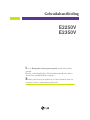 1
1
-
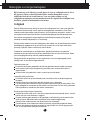 2
2
-
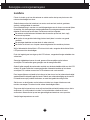 3
3
-
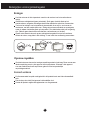 4
4
-
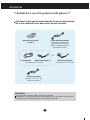 5
5
-
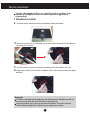 6
6
-
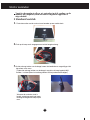 7
7
-
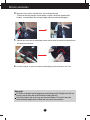 8
8
-
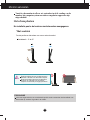 9
9
-
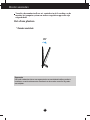 10
10
-
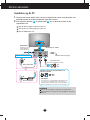 11
11
-
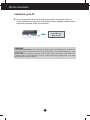 12
12
-
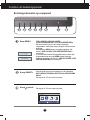 13
13
-
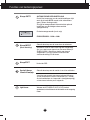 14
14
-
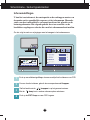 15
15
-
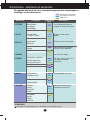 16
16
-
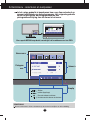 17
17
-
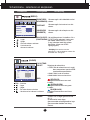 18
18
-
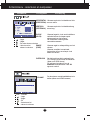 19
19
-
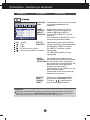 20
20
-
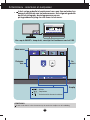 21
21
-
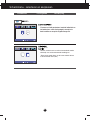 22
22
-
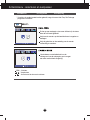 23
23
-
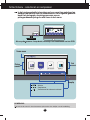 24
24
-
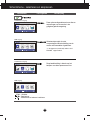 25
25
-
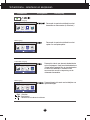 26
26
-
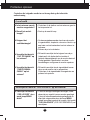 27
27
-
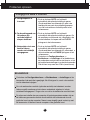 28
28
-
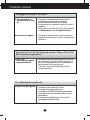 29
29
-
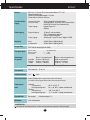 30
30
-
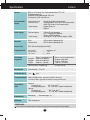 31
31
-
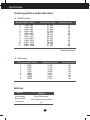 32
32
-
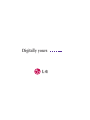 33
33